Oglas
 V teh dneh je Apple namenjen sinhronizaciji vaših podatkov med napravami Mac in iOS. Podjetje zaveda, da ima veliko Applovih kupcev več kot eno napravo, in čeprav imajo morda nekoliko drugačen namen, se zanašamo na sposobnost izmenjave podatkov med temi napravami brez težav pošiljanja e-poštnih dokumentov ali uporabe neke vrste povezave iDisk ali Dropbox zgoditi.
V teh dneh je Apple namenjen sinhronizaciji vaših podatkov med napravami Mac in iOS. Podjetje zaveda, da ima veliko Applovih kupcev več kot eno napravo, in čeprav imajo morda nekoliko drugačen namen, se zanašamo na sposobnost izmenjave podatkov med temi napravami brez težav pošiljanja e-poštnih dokumentov ali uporabe neke vrste povezave iDisk ali Dropbox zgoditi.
Eden odmevnih primerov je Apple-jeva funkcija iCloud Fotografski tok ki, ko je omogočena samodejno, vaše fotografije deli med vse vaše naprave Apple.
Posodobljen fototok
Odkar sem zadnji pisal o Upravljanje in obdelava iPhone Photos: težave in rešitveApple je v izdaji iOS 5 predstavil Photo Stream kot možno rešitev za upravljanje in skupno rabo fotografij iz kamere iOS med Apple mobilnimi in računalniškimi napravami. Fotografski tok je bil v resnici koristen, toda v ... Preberi več Fotografski tok je bil narejen pomemben napredek, ki verjetno funkcijo povabi večino uporabnikov. Pred posodobitvijo Photo Stream fotografij iz svojega toka niste mogli izbrisati, ko so jih poslali tja. Tako so morale vaše slabo posnete fotografije iPhone sedeti tik ob imetnikih. Toda zdaj to ni tako.
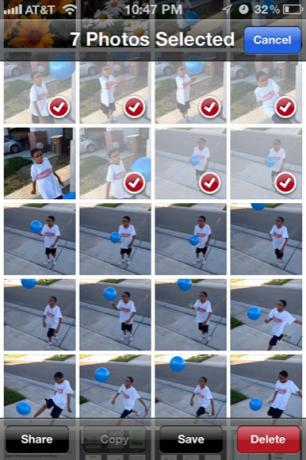
Zdaj lahko fotografije izbrišete iz Photo Stream-a, fotografije pa se samodejno izbrišejo tudi iz vseh naprav. Morda se zdi, da je Apple s to novo posodobitvijo stopil v drugo skrajnost, če pa vzamete nekaj minut, da nastavite Photo Ptream v napravah Mac in iOS lahko naredite nekaj dodatnih korakov za upravljanje in organiziranje fotografij, ki prihajajo iz oblak.
Nastavitev pretoka deluje
Če ne veste, je Photo Stream storitev iCloud, ki naloži fotografije, ki ste jih posneli na svoje iPhone, iPod touch ali iPad podpira iPad na Applov strežnik in jih nato dostavi drugim napravam in Maci.
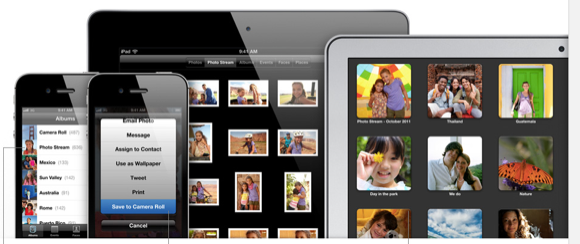
Na primer, fotografirajte na svojem iPhone-u in ta se bo prikazala v iPhotu ali knjižnici zaslonk na vašem Macu. V svojih napravah morate omogočiti funkcijo. V računalniku Mac (z najnovejšo različico 10.7 OS) pojdite na Sistemske nastavitve> iCloud in omogočite Fotografski tok.
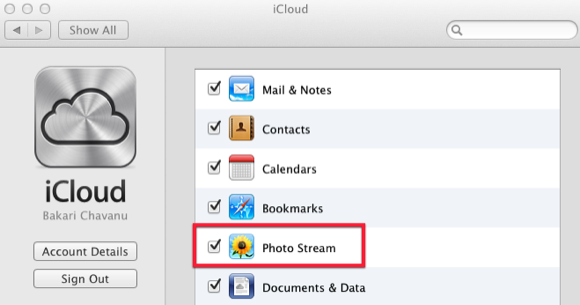
Zdaj odprite iPhoto ali knjižnico zaslonke na vašem Macu in izberite Fotografski tok v stolpcu Knjižnica. Ko zaženete svojo aplikacijo za fotografije, boste pozvani, da izberete,Vklopite Photo Stream.”
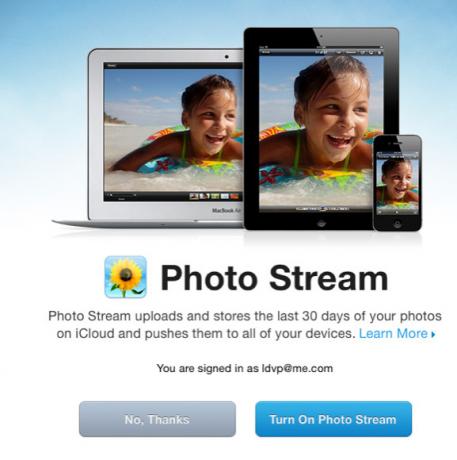
Prav tako v napravi iOS 5 odprite Nastavitve Aplikacija, pomaknite se navzdol in tapnite iCloud, in omogočite Fotografski tok.
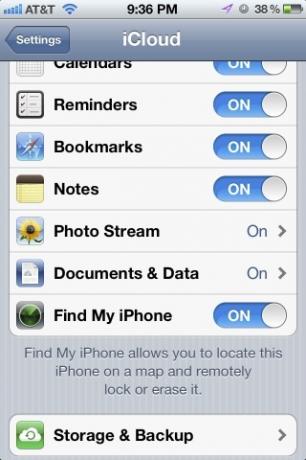
Zdaj fotografirajte v napravi iOS in počakajte nekaj sekund ali dlje, odvisno od hitrosti omrežja Wi-Fi, da se bo fotografija prikazala v knjižnici fotografij, ki ste jo nastavili na računalniku Mac. Enako lahko nastavite med, recimo, iPhoneom in iPadom. Upoštevajte, da se ena kopija vseh fotografij, posnetih s kamero iOS 5, shrani tudi v zvitek kamere vaše naprave, medtem ko se druga kopija pošlje v vaš račun Photo Stream.
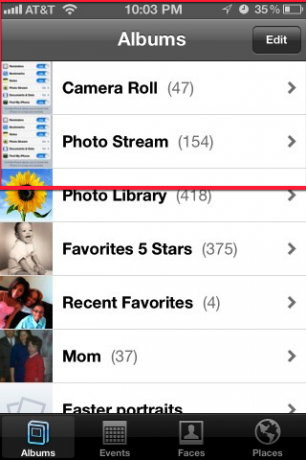
Če želite videti fotografije, shranjene v vašem Photo Stream, morate biti povezani z internetom. Vaše fotografije se bodo sinhronizirale samo v vašem lokalnem omrežju. Če ne uporabljate fotografij, se sinhronizirati z drugimi napravami ne bo več kot 3G; papirnata kopija teh fotografij se ne prenese v vaše naprave. Ti so dejansko videti iz vašega računa Photo Stream v strežnem oblaku.
Predhodni foto tok
V redu, zdaj, ko imate na svojih napravah nameščen Photo Stream in imate nekaj naprednih razlogov, ki jih boste morda želeli upoštevati, še posebej, če fotografirate redno. Na Mac računalniku odprto Nastavitve v iPhoto ali zaslonko, v kateri ste omogočili Photo Stream. Na žalost ni mogoče zagnati Photo Stream v obeh aplikacijah hkrati.
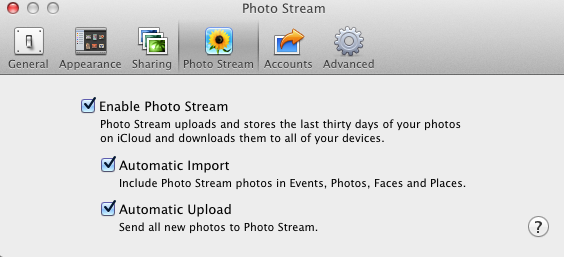
Upoštevajte, da imate na Macu nekaj možnosti za uporabo Photo Stream-a. Najprej upoštevajte, da Photo Stream shrani zadnjih 1000 fotografij, ki ste jih naložili v svoj račun, ali fotografije, ki so vredne zadnjih 30 dni (kar je večje), shranjene tam.
Če želite zagotoviti, da se te fotografije dejansko kopirajo v vašo knjižnico iPhoto ali Aperture, morate to storiti ročno ali omogočiti, da aplikacija za fotografije to stori za vas. Tako boste verjetno želeli preveriti "Samodejni uvoz"V Nastavitve. To na primer pomeni, da bo iPhoto kopiral fotografije iz vašega Photo Stream-a in jih postavil v album, urejen po mesecih. Če torej te fotografije izginejo iz vašega Photo Stream-a, jih boste varno shranili v svoji iPhoto knjižnici.
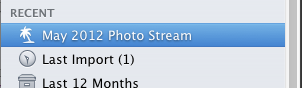
Lahko tudi ročno ustvarite nov album izbranih fotografij iz svojega Photo Stream ali povlečete fotografije iz toka v obstoječi album (e). Tudi to bo seveda kopiralo fotografije v vašo knjižnico. Če fotografije redno odpirate in upravljate v knjižnici iPhoto ali Aperture, ne smete izgubiti nobene slike.
Upoštevajte tudi, da lahko v nastavitvah izberete, da bodo fotografije, ki jih uvozite v svojo knjižnico iPhoto na računalniku Mac, kopirane in poslane tudi v vaš Photo Stream. Te slike bodo sinhronizirane z drugimi napravami.
Uporaba ključne besede
Vse fotografije, ki se uvozijo v vašo knjižnico iPhoto ali Aperture, se samodejno označijo z »Photo Stream«. To je lahko koristno za ustvarjanje pametnih albumov s ključno besedo in drugimi atributi.
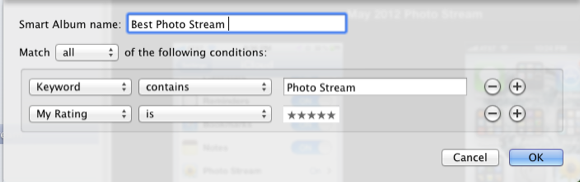
Upajmo, da je s Photo Streamom in iCloudom na voljo še več, zaenkrat pa je to zelo koristen način, kako pokazati svoje fotografije in upravljati med napravami Mac.
Za ostale članke, povezane z iPhoto, si oglejte naslednje:
- Prvi pogled: Funkcije in orodja iPhota [iPad in iPhone]
- Kako ustvariti foto časopise v iOS iPhoto
- Najnovejše v iPhotu
Sporočite nam, če in kako uporabljate Photo Stream. Katere druge funkcije vas veselijo?
Bakari je samostojni pisatelj in fotograf. Je dolgoletni uporabnik Maca, ljubitelj jazz glasbe in družinski človek.